Tin Học 12 Bài 9 giới thiệu về hàm logic trong Excel, một công cụ mạnh mẽ giúp bạn xử lý dữ liệu và đưa ra quyết định dựa trên các điều kiện nhất định. Bài viết này sẽ cung cấp cho bạn kiến thức chi tiết về các hàm logic phổ biến, cách sử dụng chúng hiệu quả và ví dụ minh họa cụ thể.
Hàm IF: Xử lý điều kiện đơn giản
Hàm IF là một trong những hàm logic cơ bản nhất trong Excel, cho phép bạn thực hiện các hành động khác nhau dựa trên một điều kiện nhất định.
Cú pháp của hàm IF như sau:
=IF(logical_test, value_if_true, value_if_false)Trong đó:
- logical_test: Điều kiện cần kiểm tra, có thể là một phép so sánh, một hàm trả về giá trị logic (TRUE/FALSE), hoặc một ô chứa giá trị logic.
- value_if_true: Giá trị trả về nếu điều kiện logical_test là TRUE.
- value_if_false: Giá trị trả về nếu điều kiện logical_test là FALSE.
Ví dụ:
Để kiểm tra xem một học sinh có đậu hay rớt dựa trên điểm số, bạn có thể sử dụng hàm IF như sau:
=IF(A1>=5,"Đậu","Rớt")Trong đó:
- A1 là ô chứa điểm số của học sinh.
- “Đậu” là giá trị trả về nếu điểm số lớn hơn hoặc bằng 5.
- “Rớt” là giá trị trả về nếu điểm số nhỏ hơn 5.
 Sử dụng Hàm IF trong Excel
Sử dụng Hàm IF trong Excel
Hàm AND, OR, NOT: Kết hợp nhiều điều kiện
Trong nhiều trường hợp, bạn cần kiểm tra nhiều điều kiện cùng lúc để đưa ra quyết định. Excel cung cấp các hàm AND, OR, và NOT để giúp bạn kết hợp các điều kiện logic.
- Hàm AND: Trả về TRUE nếu tất cả các điều kiện đều đúng.
- Hàm OR: Trả về TRUE nếu ít nhất một trong các điều kiện đúng.
- Hàm NOT: Đảo ngược giá trị logic của một điều kiện.
Ví dụ:
Để kiểm tra xem một học sinh có đủ điều kiện nhận học bổng không, bạn cần kiểm tra xem điểm trung bình của học sinh có lớn hơn 8.0 và điểm thi tốt nghiệp THPT có lớn hơn hoặc bằng 8.0 hay không. Bạn có thể sử dụng hàm AND như sau:
=IF(AND(A1>8,B1>=8),"Đủ điều kiện","Không đủ điều kiện")Trong đó:
- A1 là ô chứa điểm trung bình.
- B1 là ô chứa điểm thi tốt nghiệp THPT.
Nâng cao hiệu quả sử dụng hàm logic
Để sử dụng hàm logic hiệu quả hơn, bạn có thể kết hợp chúng với các hàm khác trong Excel. Ví dụ, bạn có thể sử dụng hàm IF lồng nhau để xử lý nhiều điều kiện phức tạp hơn.
Bên cạnh đó, bạn có thể tham khảo các bài viết liên quan đến Trương Quốc Huy tin mới nhất, Cổng thông tin điện tử Phổ Yên, và Tin nóng thành phố Vinh để cập nhật thông tin mới nhất.
Kết luận
Tin học 12 bài 9 đã trang bị cho bạn kiến thức cơ bản về hàm logic trong Excel. Bằng cách nắm vững các hàm này, bạn có thể xử lý dữ liệu hiệu quả hơn và đưa ra quyết định chính xác hơn. Hãy luyện tập thường xuyên để nâng cao kỹ năng sử dụng hàm logic trong Excel.